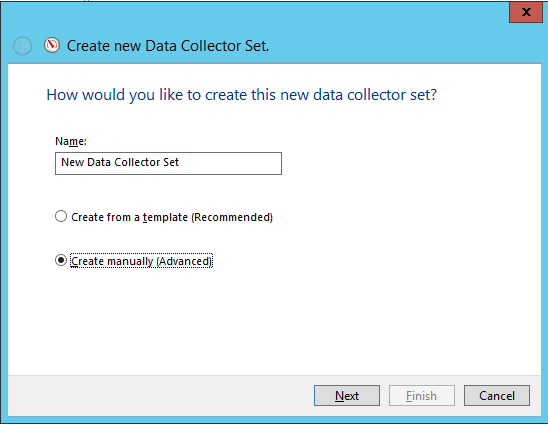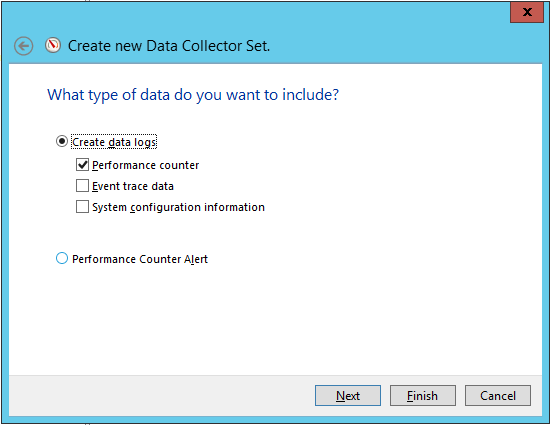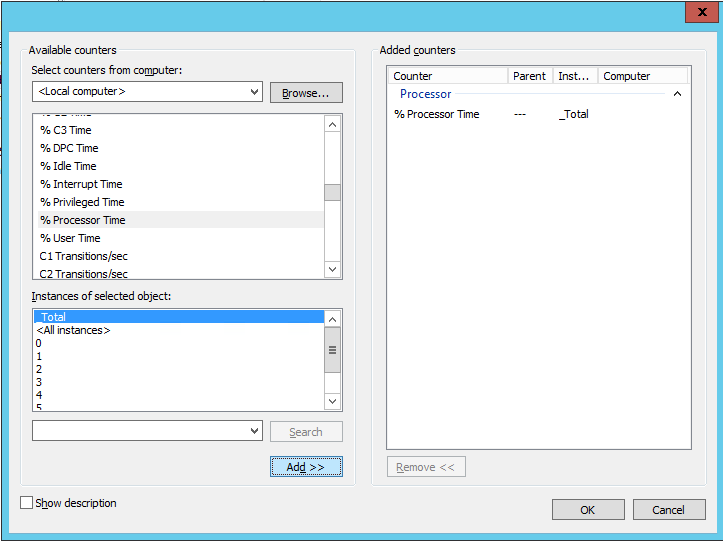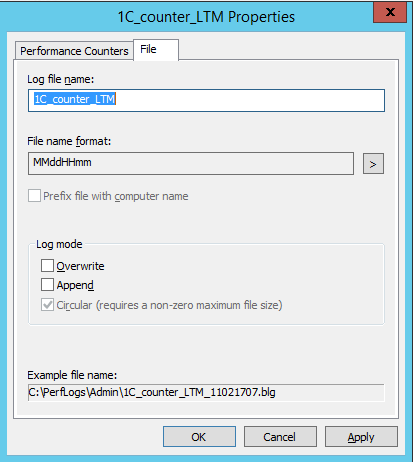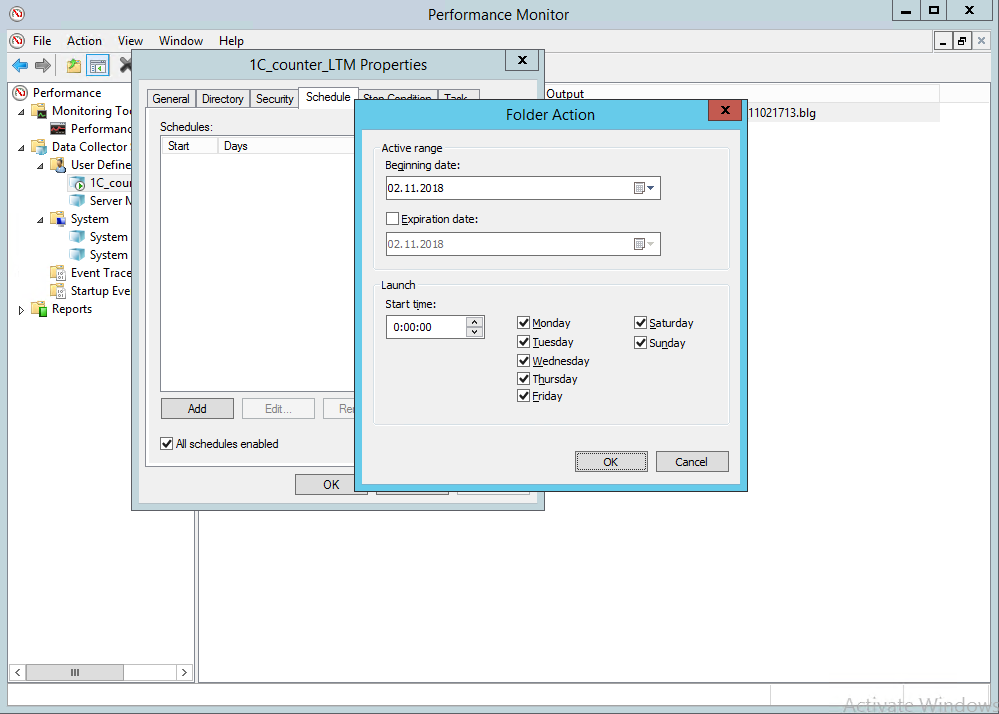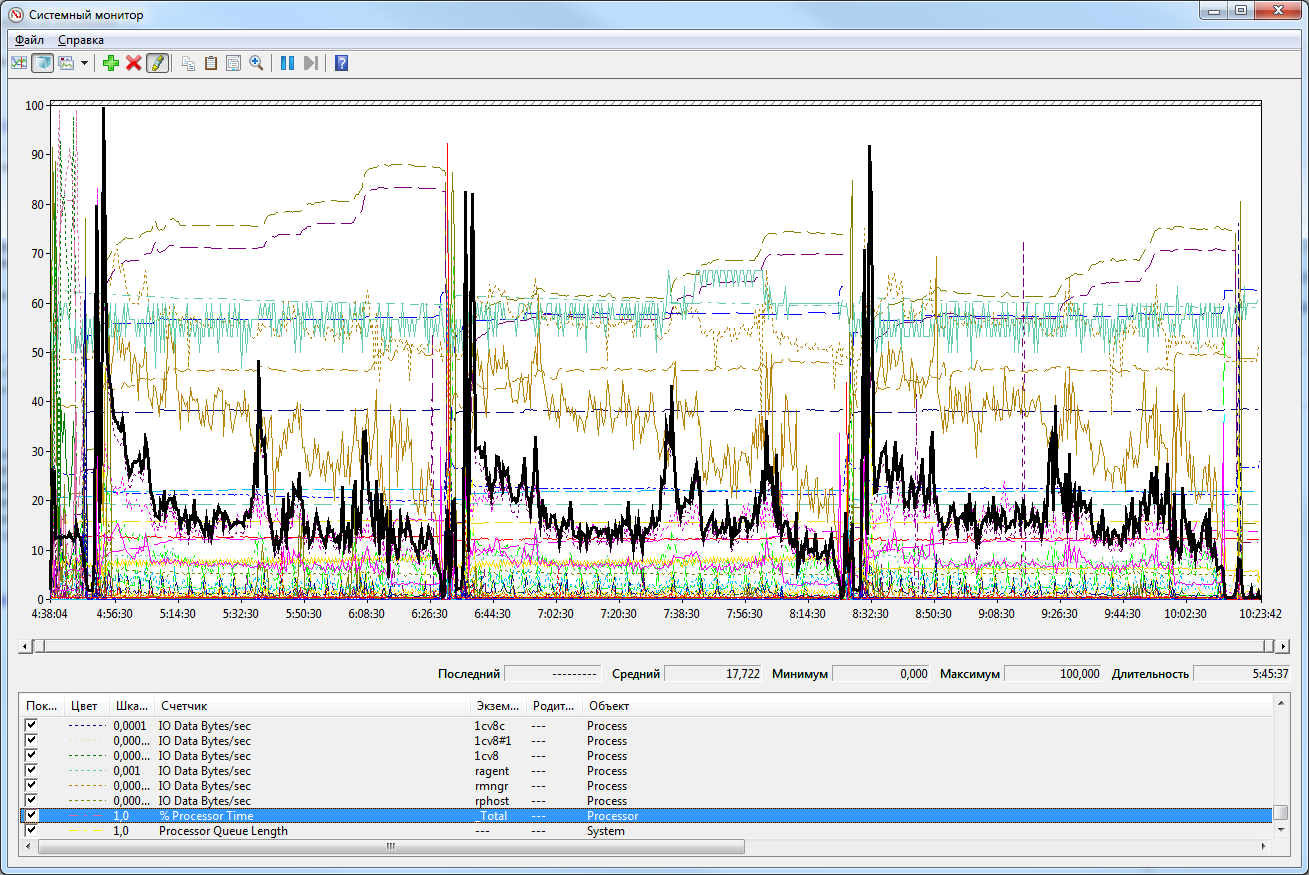- Анализ загруженности оборудования для Windows
- Сбор информации по загруженности оборудования
- Настройка сборка данных в Performance Monitor (Windows Server 2012 R2)
- Анализ сохраненного замера
- Мониторинг загрузки оборудования в Windows или почему тормозит 1С?
- 0. Оглавление
- 1. Где и зачем вести мониторинг?
- 2. Основные счетчики производительности
- 2.1 Процессоры
- 2.2 Оперативная память
- 2.3 Жесткие диски
- 2.4 Сетевые интерфейсы
- Смотрите также:
Анализ загруженности оборудования для Windows
Для своевременного обнаружения узких мест в оборудовании необходимо проводить постоянный мониторинг загруженности всех основных аппаратных компонентов системы. К ним в первую очередь относятся:
- Все рабочие сервера кластера 1С:Предприятия
- Сервер СУБД
- Клиентские рабочие станции, работающие под большой нагрузкой
Для каждого из этих компьютеров необходимо настроить сбор информации по загруженности оборудования.
Сбор информации по загруженности оборудования
Во время работы системы рекомендуется осуществлять постоянный мониторинг и запись основных показателей загруженности оборудования. Для этого можно использовать разные средства, в данной статье будет рассказано, как это можно сделать с помощью Performance Monitor, входящего в состав операционной системы Windows, и ЦКК – Центра контроля качества, типовой конфигурации, входящая в Корпоративный инструментальный пакет.
Настройка сборка данных в Performance Monitor (Windows Server 2012 R2)
Для запуска Performance Monitor выберите соответствующий пункт меню раздела Administrative Tools контрольной панели Windows.
Добавьте в список наборов счетчиков (Data Collector Sets) новый набор (User Defined – пользовательский):
Настройка будет осуществляться вручную – в диалоговом окне нужно выбрать соответствующий пункт и нажать «Далее»:
Выберите, какие именно данные будут собираться. Нас интересуют Счетчики производительности:
На следующем шаге выбираются сами счетчики, которые будут входить в набор.
Мы рекомендуем в обязательном порядке собирать данные по следующим счетчикам:
«\Processor(_Total)\Interrupts/sec»
«\LogicalDisk(_Total)\% Free Space»
«\Memory\Available Mbytes»
«\PhysicalDisk(_Total)\Avg. Disk Queue Length»
«\PhysicalDisk(_Total)\Avg. Disk Sec/Read»
«\PhysicalDisk(_Total)\Avg. Disk Sec/Write»
«\Processor(_Total)\% Idle Time»
«\Processor(_Total)\% Processor Time»
«\Processor(_Total)\% User Time»
«\System\Context Switches/sec»
«\System\File Read Bytes/sec»
«\System\Context Switches/sec»
«\System\File Read Bytes/sec»
«\System\File Write Bytes/sec»
«\System\Processes»
«\System\Processor Queue Length»
«\System\Threads»
Состав счетчиков может меняться в зависимости от роли компьютера. Например, для сервера приложений 1С:Предприятие к перечисленным выше стоит добавить показатели работы процессов 1с:Предприятие:
«\Process(«1cv8*»)\% Processor Time»
«\Process(«1cv8*»)\Private Bytes»
«\Process(«1cv8*»)\Virtual Bytes»
«\Process(«ragent*»)\% Processor Time»
«\Process(«ragent*»)\Private Bytes»
«\Process(«ragent*»)\Virtual Bytes»
«\Process(«rphost*»)\% Processor Time»
«\Process(«rphost*»)\Private Bytes»
«\Process(«rphost*»)\Virtual Bytes»
«\Process(«rmngr*»)\% Processor Time»
«\Process(«rmngr*»)\Private Bytes»
«\Process(«rmngr*»)\Virtual Bytes»
Обратите внимание, что имена счетчиков могут незначительно отличаться в зависимости от версии вашей операционной системы
Рекомендуемая частота получения значений для рабочей системы – один раз в 15 секунд. В нагрузочных тестах рекомендуем собирать счетчики чаще, например, один раз в 1 секунду, т.к. длительность каждого непрерывного нагрузочного теста обычно не превышает десятка часов, а анализировать более детальные данные удобнее.По окончании выбора нажмите «Далее», укажите директорию хранения логов, при необходимости – пользователя, от имени которого будет запускаться процесс сборщика, и сохраните набор.
Откройте для дальнейшего редактирования его свойства (например, кликнув по нему в списке двойным щелчком мыши):
Можно выбрать формат файла логирования: бинарный удобен, если планируется анализировать графические данные, CSV – если планируется как-либо программно обрабатывать данные. В данном примере выбран бинарный.
На закладке «Files» можно настроить шаблон имени файлов и режим записи. Для сохраненного набора также можно настроить расписание и задать ограничения и условия окончания сбора.
В данном случае замер не стартует автоматически, но на продуктивных площадках рекомендуется не забыть настроить планировщик задач на автозапуск выбранного счетчика, например, каждый час, если сбор данных ещё не запущен.
После сохранения можно запустить замер (при помощи кнопки Start контекстного меню).
Создать набор счетчиков Performance Monitor и управлять сбором данных можно не только интерактивно, но и при помощи консольной утилиты logman. Подробно работа с ней описана на сайте Microsoft https://docs.microsoft.com/en-us/windows-server/administration/windows-commands/logman
Команда создания набора будет выглядеть так:
logman create counter 1C_counter -f bincirc -c «\Processor(_Total)\Interrupts/sec» «\LogicalDisk(_Total)\% Free Space» «\Memory\Available Mbytes» «\PhysicalDisk(_Total)\Avg. Disk Queue Length» «\PhysicalDisk(_Total)\Avg. Disk Sec/Read» «\PhysicalDisk(_Total)\Avg. Disk Sec/Write» «\Processor(_Total)\% Idle Time» «\Processor(_Total)\% Processor Time» «\Processor(_Total)\% User Time» «\System\Context Switches/sec» «\System\File Read Bytes/sec» «\System\Context Switches/sec» «\System\File Read Bytes/sec» «\System\File Write Bytes/sec» «\System\Processes» «\System\Processor Queue Length» «\System\Threads» -si 5 -v mmddhhmm
Анализ сохраненного замера
Для просмотра данных откройте бинарный файл замера .blg, по умолчанию Windows откроет такой тип при помощи Performance Monitor:
Выделить график, относящийся к конкретному счетчику, можно, встав на линию графика либо на строку счетчика в списке снизу. Для него при этом отобразятся среднее, минимальное, максимальное и последнее значение за период замера:
Интерес представляют, как правило, среднее значение и «пики» — максимум / минимум в зависимости от смысла счетчика.
Ниже в таблице приведены описания и предельные значения некоторых из них:
Мониторинг загрузки оборудования в Windows или почему тормозит 1С?
Раннее я уже писал о Системном мониторе и Сборщиках данных загруженности оборудования в операционных системах семейства Windows. В данной статье на примере работы программ системы «1С:Предприятие» версии 8 рассмотрим, где и какие счетчики необходимо включать в замер производительности, а также попробуем проанализировать полученную информацию и сделать соответствующие выводы (данная статья будет полезна не только в случае анализа работы системы «1С:Предприятие» на текущем оборудовании, но и в целом для мониторинга загруженности серверов под управлением Windows).
0. Оглавление
1. Где и зачем вести мониторинг?
Прежде чем приступать к настройке мониторинга загрузки оборудования системы, необходимо понять, является ли сервер, где планируется вести замер, виртуальным? В случае работы с виртуальными машинами замер следует вести как на самом виртуальном сервере так и на физической машине. Т. к. возможна ситуация, когда счетчики производительности на виртуальном сервере не будут фиксировать значительную нагрузку оборудования, когда как физический сервер может быть загружен «соседними» виртуальными машинами или собственными работающими службами. И наоборот, анализ только физического сервера не даст четкого понимания о загрузке виртуальной машины. Только сопоставив данные замера физического и виртуального серверов можно сделать правильные выводы о загруженности оборудования.
В случае анализа загруженности серверов, на которых работают компоненты системы «1С:Предприятие» прежде всего необходим мониторинг:
- Сервера баз данных
- Серверов, на которых запущен кластер серверов «1С:Предприятия»
- В редких случаях сервера терминалов, если такой имеет место быть
2. Основные счетчики производительности
Приведем примеры основных счетчиков производительности, разбив их по типу исследоваемого оборудования (для разных версий Windows названия счетчиков могут немного отличаться).
2.1 Процессоры
Для анализа загруженности процессоров системы, как правило, достаточно 2 счетчиков производительности:
| Счетчик (рус.) | Счетчик (англ.) |
|---|---|
| Описание | Критерий достаточной производительности |
| \Процессор(_Total)\% загруженности процессора | \Processor(_Total)\% Processor Time |
| % загруженности процессора — это доля времени, которую процессор тратит на обработку всех потоков команд, кроме простаивающего. Это значение равно разнице между 100 % и процентом времени, которое процессор затрачивает на выполнение простаивающего потока. Этот счетчик является основным показателем загруженности процессора. Он показывает среднее значение занятости процессора в течение интервала измерения. | Не более 70% в течение длительного времени |
| \Система\Длина очереди процессора | \System\Processor Queue Length |
| Длина очереди процессора — это текущая длина очереди процессора, измеряемая числом ожидающих потоков. Все процессоры используют одну общую очередь, в которой потоки ожидают получения циклов процессора. Этот счетчик не включает потоки, которые выполняются в настоящий момент. Этот счетчик отражает текущее значение, и не является средним значением по некоторому интервалу времени. | Не более 2 * количество ядер процессоров в течение длительного времени |
Для того, чтобы точно оценить, достаточно ли процессорных мощностей на сервере, может также понадобиться счетчик потоков.
| Счетчик (рус.) | Счетчик (англ.) |
|---|---|
| Описание | Критерий достаточной производительности |
| \Система\Потоки | \System\Threads |
| Счетчик потоков — это количество потоков в компьютере в момент сбора информации. Данный показатель представляет собой конкретное текущее значение, и не является средним значением по некоторому интервалу времени. Поток — это базовый занятости процессора в течение интервала измерения. | — |
2.2 Оперативная память
Для анализа достаточности / нехватки оперативной памяти на рабочем сервере, как правило, применяют 2 следующих счетчика:
| Счетчик (рус.) | Счетчик (англ.) |
|---|---|
| Описание | Критерий достаточной производительности |
| \Память\Доступно МБ | \Memory\Avalible Mbytes |
| Доступно МБ — это объем физической памяти в мегабайтах, немедленно доступной для выделения процессу или для использования системой. Эта величина равна сумме памяти, выделенной для кэша, свободной памяти и обнуленных страниц памяти. | — |
| \Память\Обмен страниц/с | \Memory\Pages/sec |
| Обмен страниц/сек — это число страниц, прочитанных с диска или записанных на диск. Эта величина является суммой величин Ввод страниц/сек и Вывод страниц/сек, и включает страничный обмен (подкачку) системной кэш-памяти для доступа к файлам данных для приложений. Кроме того, сюда включается страничный обмен (подкачка) для не кэшированных файлов, непосредственно отображаемых в память. | Не более 20 |
2.3 Жесткие диски
| Счетчик (рус.) | Счетчик (англ.) |
|---|---|
| Описание | Критерий достаточной производительности |
| \Физический диск()\Средняя длина очереди диска | \Physical Disk()\Avg. Disk Queue Length |
| Средняя длина очереди диска — это среднее общее количество запросов на чтение и на запись, которые были поставлены в очередь для соответствующего диска в течение интервала измерения. | Не более 2 * количество дисков, работающих параллельно |
| \Физический диск()\Среднее время записи на диск (с) | \PhysicalDisk()\Avg. Disk Sec/Write |
| Среднее время записи на диск — это время в секундах, затрачиваемое в среднем на одну операцию записи данных на диск. | — |
| \Физический диск()\Среднее время чтения с диска (с) | \PhysicalDisk()\Avg. Disk Sec/Read |
| Среднее время чтения с диска — это время в секундах, затрачиваемое в среднем на одну операцию чтения данных с диска. | — |
2.4 Сетевые интерфейсы
Для каждого из используемых сетевых адаптеров на сервере можно скорость передачи данных через сеть с помощью следующего счетчика:
| Счетчик (рус.) | Счетчик (англ.) |
|---|---|
| Описание | Критерий достаточной производительности |
| \Сетевой адапетер\Всего байт/с | \Network Interface\Bytes Total/sec |
| Всего байт/с — это скорость, с которой происходит получение или посылка байт через сетевые адаптеры, включая символы обрамления (framing characters). Данный счетчик является суммой счетчиков Сетевой интерфейс\Получено байт/с и Сетевой интерфейс\Отправлено байт/с. | Не более 65% от пропускной способности сетевого адаптера |
Смотрите также:
При попытке установить типовую конфигурацию системы «1С:Предприятие» 7.7 в 64-разрядных операционных системах вместо необходимых каталогов с информационными базами увидим ошибку: «Версия этого файла несовместима с используемой версией Windows. С помощью сведений о…
Установка платформы 1С:Предприятие 7.7 на 64-х битную операционную систему сопряжена с некоторыми трудностями. Дело в том, что установить 1С через обычный установщик не получится, даже если запускать программу в режиме…
По умолчанию поиск в Windows (в данном примере в Windows 7) ищет файлы по имени. Содержимое учитывает только в проиндексированных расположениях. Чтобы поиск искал по содержимому всех документов, нужно изменить…